No podemos negar que la última versión de Android 12 trae nuevas funciones bastante interesantes; una de las más interesantes e importantes es el diseño y la interfaz de usuario. Material Design nos sorprendió en 2014 y ahora con Material You, una evolución muy divertida y necesaria; podemos personalizar el tema o launcher de nuestro teléfono con Android 12 de forma muy sencilla.
Cómo personalizar el tema de tu Pixel en Android 12
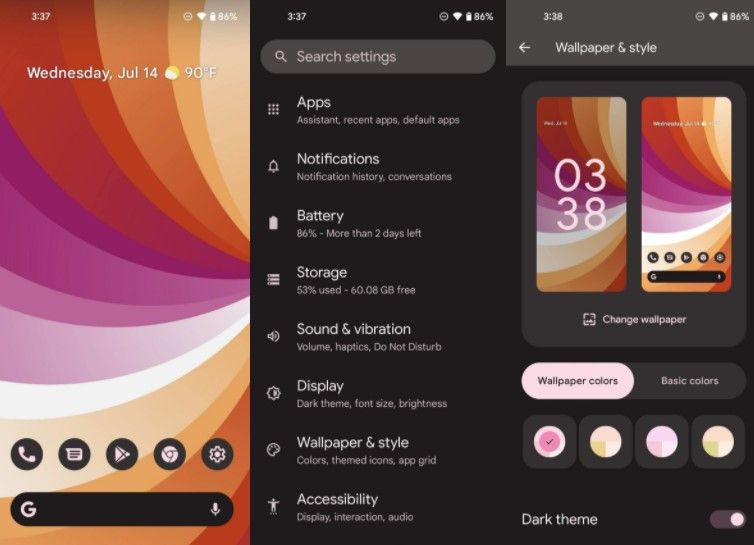
Lo primero que tendremos que hacer es abrir la aplicación “Configuración”; una vez que tengamos dicha app abierta, tendremos que presionar en “Fondos de pantalla y estilo”. Si únicamente vemos la opción de color en “Colores de fondo de pantalla”. Entonces vamos a tocar “Cambiar fondo de pantalla” y elegimos un fondo que tenga más colores y menos blanco y negro.
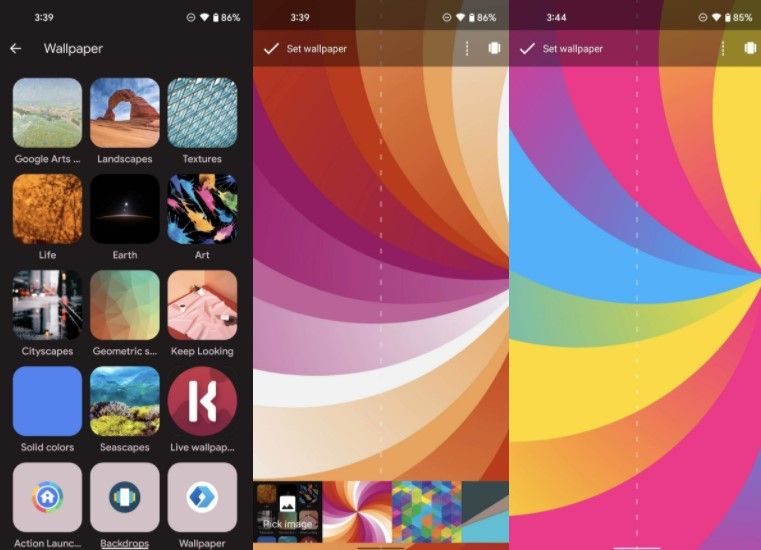
Ahora vamos a presionar en colección de fondos de pantalla o la aplicación que deseamos configurar. Elegimos una imagen para que se establezca; a continuación, presionaremos “Establecer fondo de pantalla” una vez que tenga la imagen elegida y alineada de la forma que queremos. Lo único que queda por hacer es regresar al menú de “Papel tapiz y estilo”.
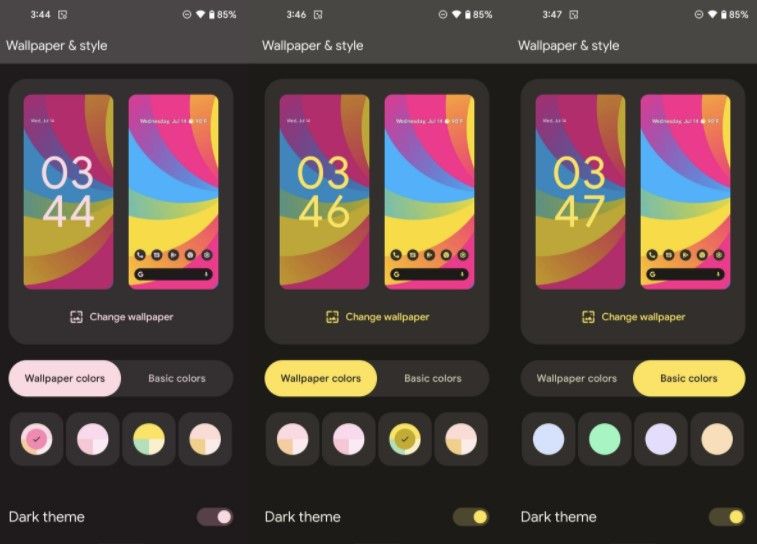
Una vez que estemos en este menú, presionaremos en una de las paletas de colores para aplicarla. En este caso podemos ir seleccionando la paleta de colores que queramos y cambiarla en caso de que no nos convenga.
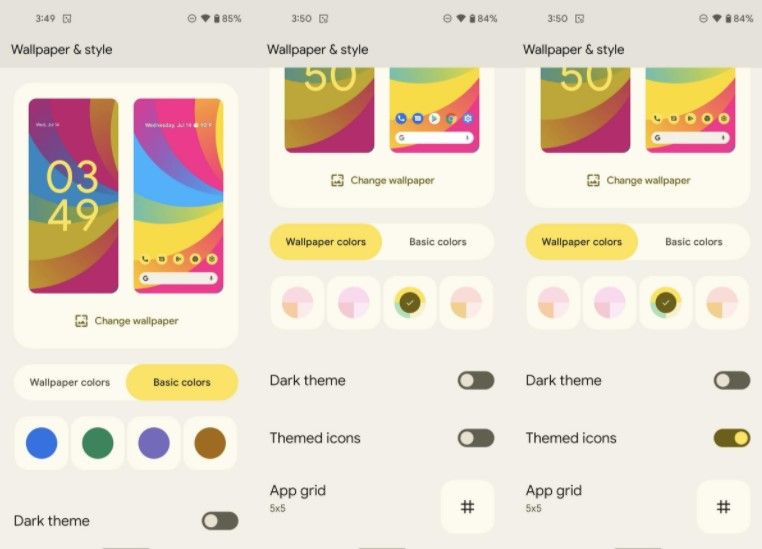
Otra opción interesante es presionar en el interruptor de tema oscuro para ver cómo se vería el dispositivo entrando en este modo. Si usamos uno de los mejores launcher, Pixel, nos desplazamos hacia abajo y presionamos en iconos temáticos, de esta forma podemos darles vida a todos los iconos de la pantalla de inicio.
Evidentemente, si estamos satisfechos con los resultados que estamos viendo, simplemente salimos de este menú y el aspecto del tema o launcher se mantendrá como lo estamos viendo. Si Pixel Launcher no se encuentra configurado como el launcher, no vamos a poder aplicar los colores a los iconos de la pantalla de inicio o barra de búsqueda.
Como podrás apreciar el nivel de personalización es realmente increíble y podemos dejar nuestro dispositivo con Android 12 de la manera que más nos guste ¿Te animas a dejarnos unas capturas de tu dispositivo en los comentarios?

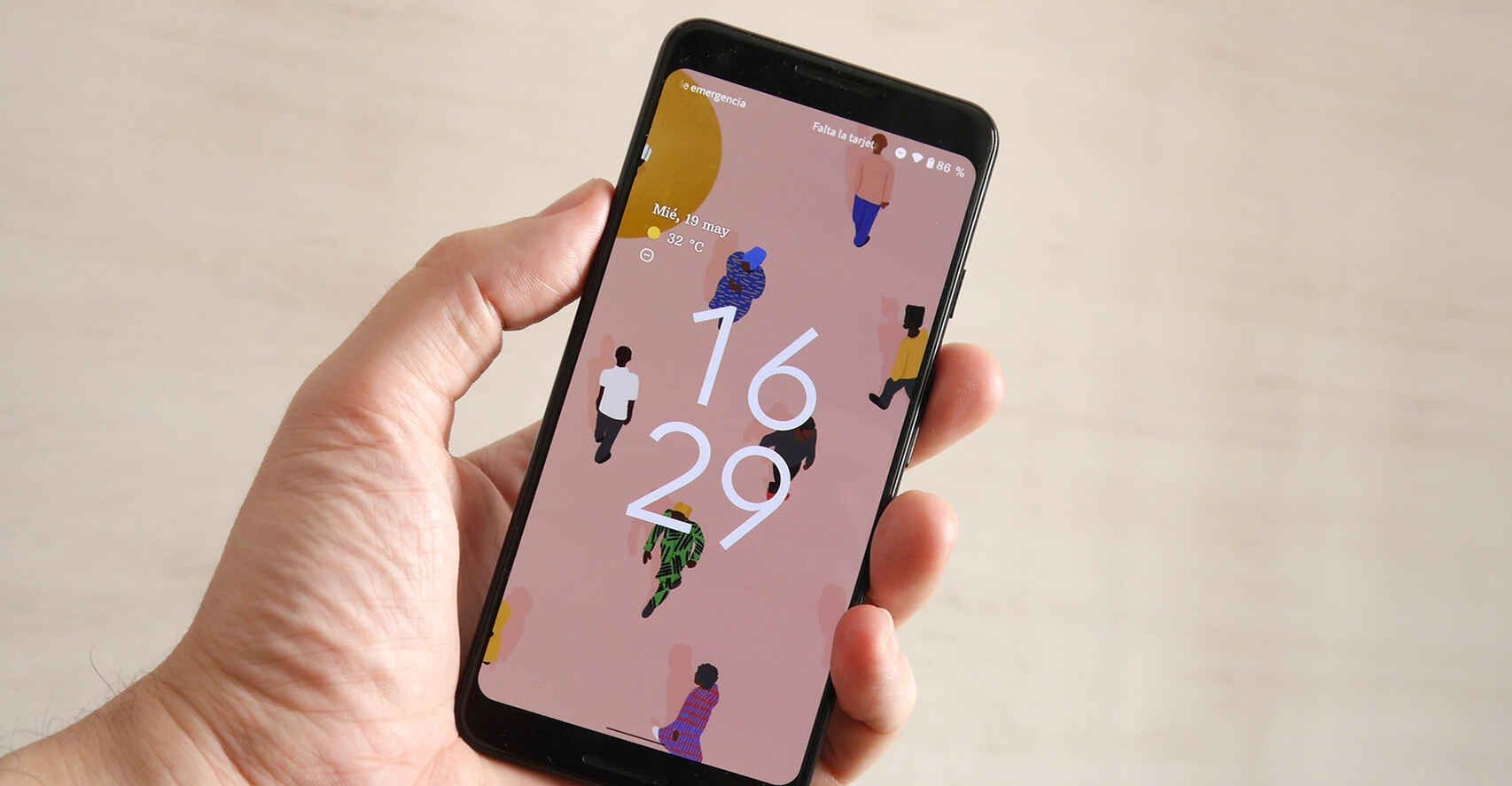
¿Tienes alguna pregunta o problema relacionado con el tema del artículo? Queremos ayudarte.
Deja un comentario con tu problema o pregunta. Leemos y respondemos todos los comentarios, aunque a veces podamos tardar un poco debido al volumen que recibimos. Además, si tu consulta inspira la escritura de un artículo, te notificaremos por email cuando lo publiquemos.
*Moderamos los comentarios para evitar spam.
¡Gracias por enriquecer nuestra comunidad con tu participación!